Възстановяване на Kingston флаш устройство 2

Kingston фирми флаш карти са много популярни, поради факта, че те са сравнително евтини и надеждни. Не можем да кажем, че те са по-евтини от другите, но цената все още ще се нарича ниско. Но, както в нашия свят го развали всичко, не е изненада, тъй като преносима памет Kingston също могат да се провалят.
Възстановяване Kingston USB диск
В Kingston флаш памети имат свои собствени средства за възстановяване. Има и универсален начин за възстановяване на преносим носител, която е от значение за всички фирми на устройството. Ние ще анализираме всички най-добри методи на работа.
Метод 1: MediaRECOVER
Това е един от двата патентовани програми от Кингстън. , Трябва да се направи, за да се възползва от него следното:
- Изтеглете MediaRECOVER софтуер от Kingston сайт. На долния етаж има два бутона - първият за изтеглянето на програмата за Windows, а вторият - за изтегляне на Mac OS. Изберете вашата платформа и да изтеглите подходящата версия.
- Програмата ще бъде изтеглен в архива, който искате да се декомпресира, но доста необичаен начин направи. Стартирайте изтегления файл и в отворилия се прозорец задайте пътя да запишете файла на програмата (в полето под «Разархивирайте в папка»). Сега кликнете върху бутона «Разархивирайте», за да разопаковате архива.
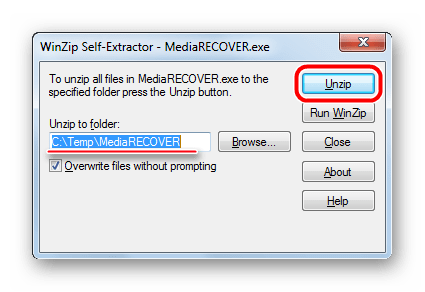
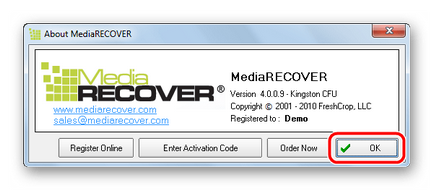
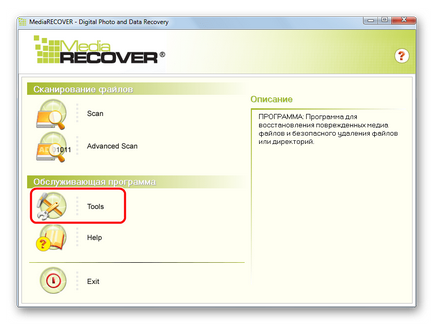
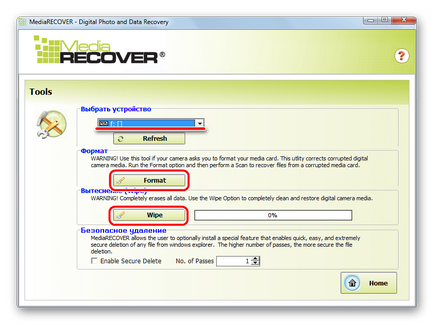
Вторият вариант изглежда е по- "хуманно", за да се придържаме. Тя просто включва възстановяването на пръчката. Във всеки случай, ако използването на MediaRECOVER не помогне, преминете към следващия метод.
Метод 2: Kingston Format Utility
Това е още един собственически софтуер Кингстън. Той е подходящ за всички флаш карти от тази марка, като се започне с DTX Series 30 и завършва с USB DataTraveler HyperX устройства. Тази програма също форматира пръчката не виждат възможност да запазите информация. За да използвате помощната програма за Формат Кингстън, направете следното:
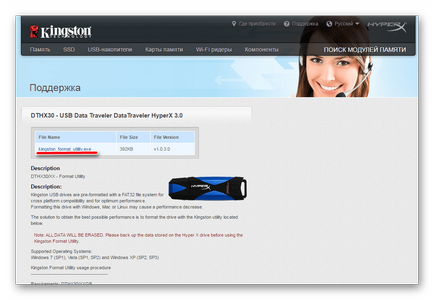
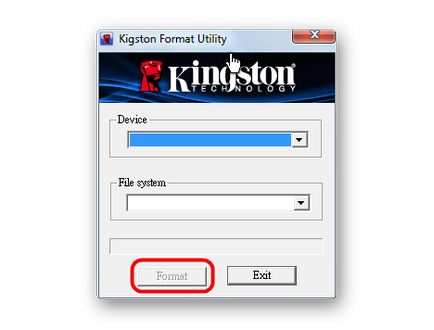
Метод 3: Инструмент Format HDD ниско ниво
На базата на обратна връзка с потребителите, програмата се справя с повредени флаш памети Kingston фирми. Ниско ниво на Format Tool работи на ниско ниво, така че е доста успешен в бизнеса. И това се отнася не само за сменяеми носители от Кингстън. Но, отново, ползата формати флаш устройството и да възстанови изпълнението му, но не и на данните от него. За да използвате тази програма, което трябва да направите доста, а именно:
- Изтеглете програмата и да я стартирате.
- В списъка с налични медии избират правото и кликнете върху него. Поради това се маркира. След това кликнете върху «Продължи» бутон. Той се намира в долния десен ъгъл на прозореца на програмата.
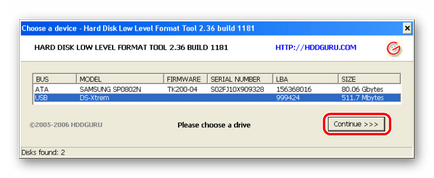
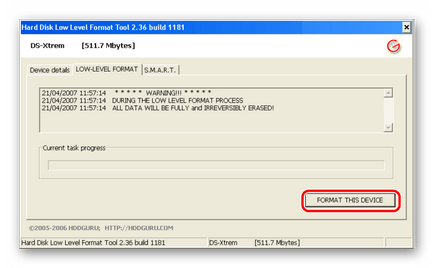
Метод 4: Super стик Recovery Tool
Друга много проста програма, предназначена за възстановяване на флаш памети Kingmax, но подходящ за Kingston (макар че за мнозина това може да изглежда по-скоро неочаквани). Така че, да се използва Super Tool стик за възстановяване, следвайте тези стъпки:
- Изтегляне на софтуер, поставете USB флаш устройство и стартирайте изпълнимия файл.
- Ако всичко е наред, и програмата може да работи с вашия стик, ще видите информация за него в основния прозорец. Щракнете върху бутона «Актуализация», за да започне форматиране. След това, просто изчакайте, докато процесът приключи, и да се опита да работи с USB флаш устройството отново.
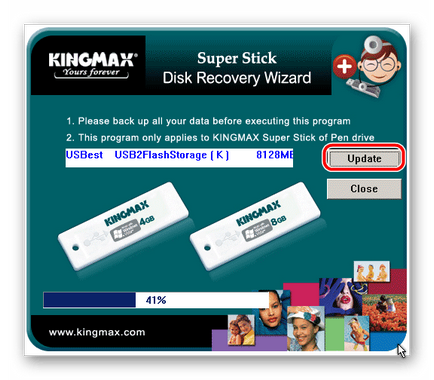
Метод 5: Търсене на други инструменти за да се възстановят
В никакъв случай не всички модели на флаш памети Kingston поберат програмите, които са посочени в методите за 1-4. В действителност, тези програми, има много. В допълнение, има единна база данни с информация за програмите, предназначени за възстановяване. Той е разположен на FlashBoot на услугата iFlash сайт. Процесът на използване на това хранилище е както следва:
- Първо трябва да се научат на система за данни преносимия носител, и по-конкретно, VID и PID. Без да навлизаме в подробности, нека да кажем, че можете да намерите тези данни с помощта на стандартни инструменти на Windows. За тази цел на функцията "Управление на компютъра". За да го стартирате, отворете менюто "Start" ( «Windows» меню в по-нови версии), и след това кликнете върху елемента "Компютър" щракнете с десния бутон. изберете "Upravllenie" елемент от падащия списък.
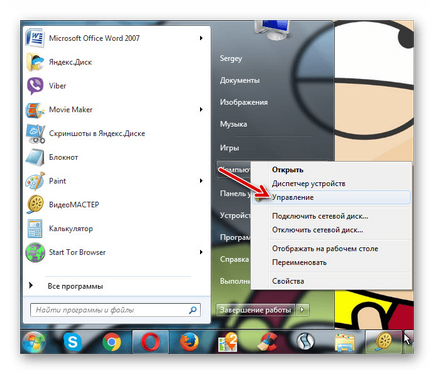
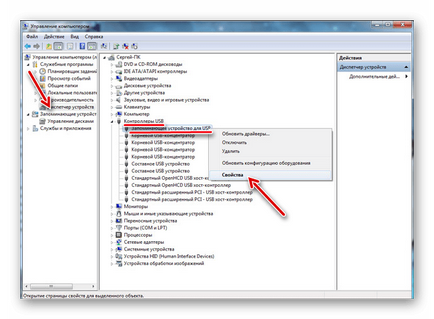
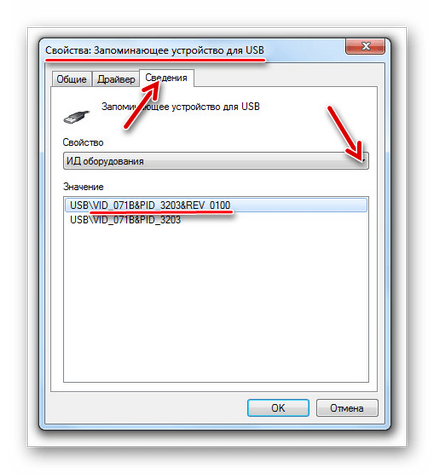
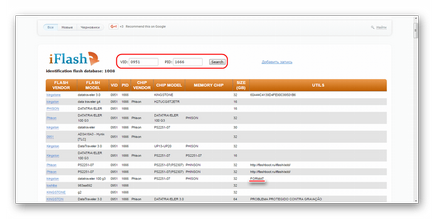
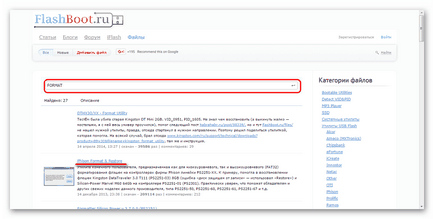
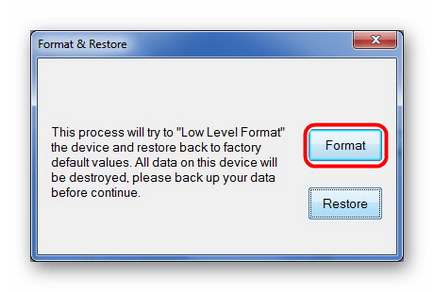
Този метод е подходящ за всички флаш устройства.
Метод 6: стандартните инструменти на Windows
Ако всички по-горе методи не помогне, винаги можете да използвате стандартната форматирането инструмент windose.
- За да го използвате, отидете на "My Computer" ( "Този компютър" или просто "Компютър" - в зависимост от версията на операционната система) и да намерят там си USB флаш устройство. Кликнете изберете "Properties" от дневния ред на десния бутон на мишката и от падащия списък.
- В новия прозорец, отидете на "Инструменти" и кликнете върху "Проверка сега ...".
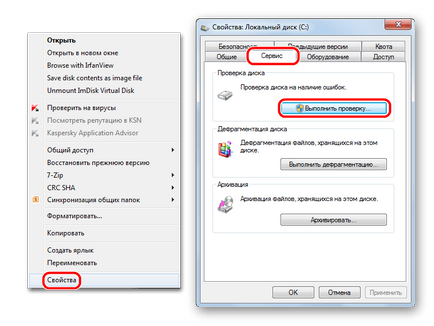
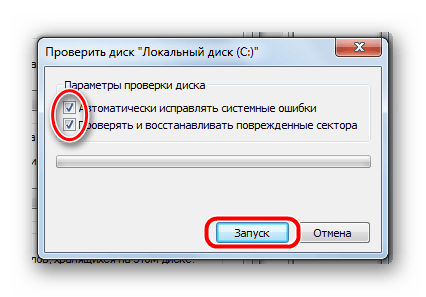
Можете също да използвате стандартни инструменти на Windows за форматиране на флаш памет. Опитайте с различни комбинации от оперативни процедури - първо формат, след което проверете и коригиране на грешки, а след това обратно. Възможно е, че някои все още да ви помогне и USB флаш устройство отново започне да функционира. За да форматирате сменяеми носители, отново с десния бутон върху избрания диск в "компютър". Пукането "Format ..." от менюто. След това, на следващия екран, просто кликнете върху "Старт".
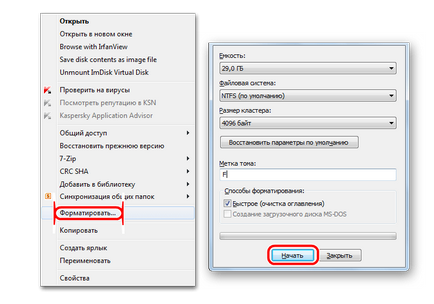
Говори се, че всички описани по-горе, в допълнение към стандартния тест диск инструмента windose предложи пълна и невъзвратима загуба на данни от медиите. Ето защо, преди да приложи всички тези методи се използва комунални услуги за възстановяване на данни от повреден носител на информация.
За нас е удоволствие да бъде в състояние да ви помогне да решите проблема.